一般了解我们正常学习C#知识时候,控制台应用程序通常是认识 C# 应用程序的第一步,它是一个在类似于 DOS 的界面中输入与输出的程序,是学习 C# 程序的基本语法最方便的程序。但从工控行业的开发习惯来看,学习这个意义不大,我们可以直接从windows窗体应用程序入手,从UI界面设计入手学习
接下来我们介绍一下如何创建Windows窗体应用程序。
1)创建Windows窗体应用程序非常简单,依次选择“文件”一“新建”一“项目”命令,弹出如下图所示的对话框。在左侧导航栏内选择“Visual C#”—“Windows”—“Windows窗体应用程序”,之后更改项目名称(此处项目名称可以设置为 test)和存储位置,点击“确认”
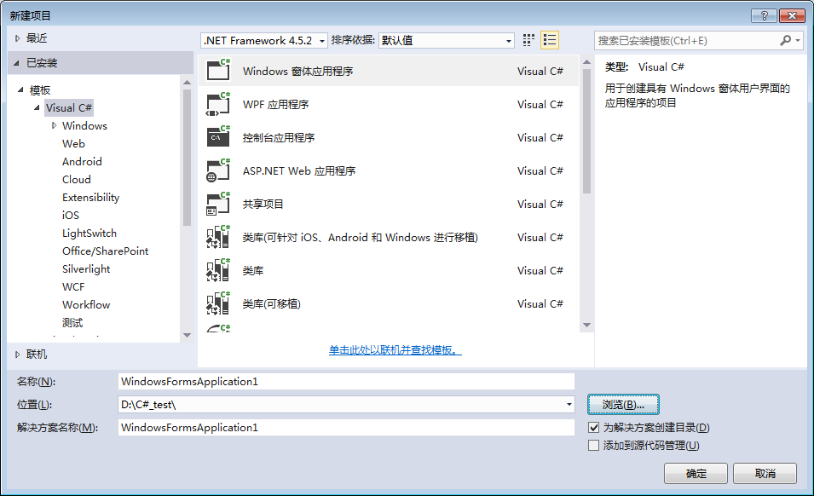
上图中的.Net Framework版本,目前win7自带的是3.5版本,如果你希望你编写的程序在win7上运行,并且不需要额外安装.Net Framework,则你可以选择.Net Framework 3.5版本
2)这样,项目创建后默认生成了如下的一个windows风格的Form1的窗体,在图中,左侧是组件的工具箱,里面一些常用控件,您可以随时使用,就犹如我们做过的触摸屏控件一样,比如按钮,文本框,便签等,可以通过拖拽的方式添加到窗体上,而右侧包括了“解决方案管理器”和控件的“属性”窗口,解决方案管理器下面是你创建的项目文件和项目所用的所有文件以及图片等资源,而属性窗口指的是你选中的当前控件的属性,属性窗口包括属性和事件2个部分,在属性栏目可以设置控件的相关属性,比如控件名称,控件背景颜色(BackColor),大小等,在事件栏中可以创建当前控件的相关事件,然后可以编写事件发生后引发的相关动作代码,比如控件被点击,键盘被操作等
好了,我们现在从左侧工具箱中选择 “Button”“TextBox”各一个拖拽到窗体Form1,
然后将 “Button”属性中的“Text”改为“和讯大林培训联系方式”,如下图
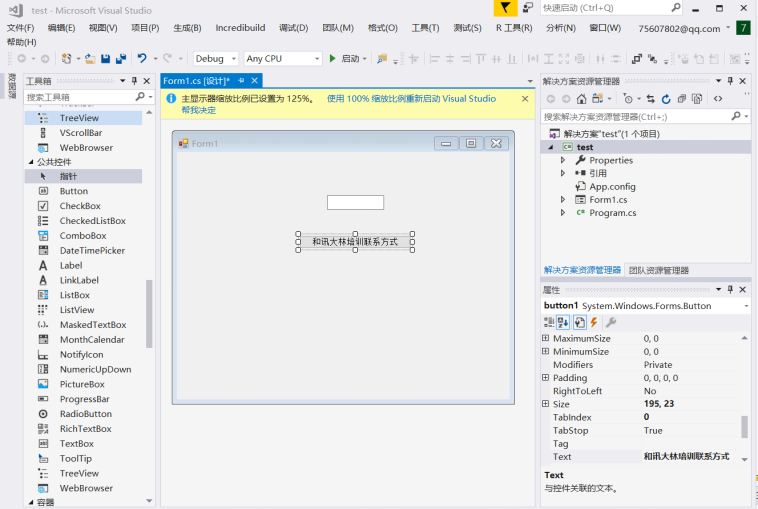
双击图中的“Button”控件,vs会自动创建一个按钮被点击的事件,同时打开按钮事件的代码编辑窗口(另按F7可以快速切换回窗体设计界面,可以实现2个窗体的反复切换),在代码编辑器button1_Click事件中添加“textBox1.Text = "大林老师微信:15861139266 QQ:75607802";”代码的功能是:点击按钮时,改变TextBox1控件的Text’属性,使其显示为“大林老师微信:15861139266 QQ:75607802”
具体如下:
namespace test
{
public partial class Form1 : Form
{
public Form1()
{
InitializeComponent();
}
private void button1_Click(object sender, EventArgs e)
{
textBox1.Text = "大林老师微信:15861139266 QQ:75607802";
}
}
}
3)如果需要调用控件的其他事件,可以先选中控件,然后在属性栏的栏眉找到闪电的标识,点击下,这样就切换到事件窗口,在事件名称后面的空白栏目双击即可自动生成该事件代码,也可以右键选中的事件点击“重置”删除事件。

完成上述操作后,点击工具栏上的按钮“启动”这样启动调试功能,就能够运行代码,如果操作无错误的话,TextBox1控件就会显示文本“大林老师微信:15861139266 QQ:75607802”
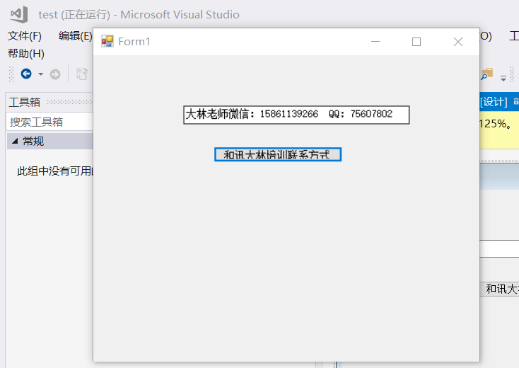
4)在VS中生成的程序有2个版本,分别是Debug和Release,前者通常是调试版本,通过一系列的编译选项配合,编译的结果通常包含调试信息(比如在调试时候操的的断点,单步执行时的 临时变量等),并且不做任何优化,直接给出程序,可以为开发人员提供强大的应用调试能力,而发布版本Release,是给用户使用的,一般客户不允许在发布版本上调试,所以不保存调试信息,同时它进行了各种优化,保证达到代码最小,运行速度最优,为客户的使用通过便利。
在我们开发程序过程中,选择Debug版本,测试完成后选择Release版本。
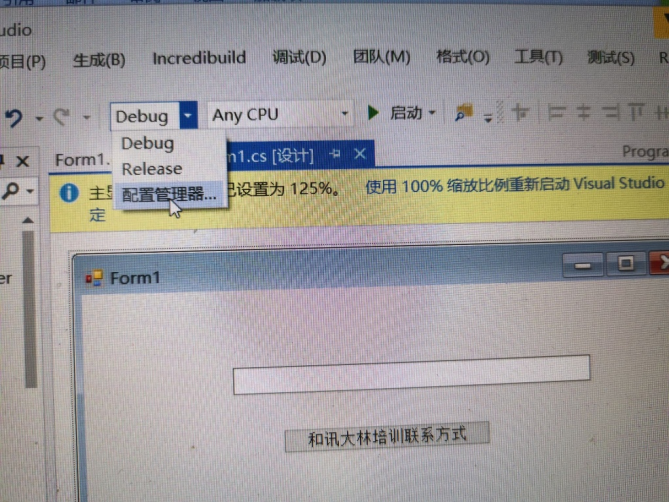
5)在VS中,选择Debug 后,需要选择运行的目标平台,上图的默认目标平台是AnyCPU,应用程序和类库的生成有上目标平台,分别是“AnyCPU”,“X86”,“X64”,在启动项前面的选项框可以选择你需要的运行平台,如果选项中没有,可以通过点击上图中的配置管理器,在配置管理器中添加(添加方法见下图)。
如果我们选择的目标平台是X64,那么生成的应用程序及类库在32位操作系统上是无法运行的,如果选择的目标平台是x86,那么生成的应用程序及类库在32位和64位系统上时可以运行的,目标平台如果目标平台选择是AnyCPU,则32位,64位系统都可以运行。
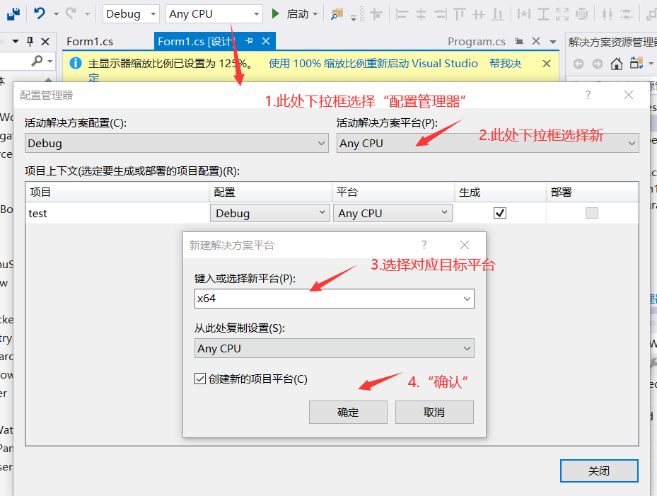
我们在开发程序时候,往往会引入第三方类库,有一些类库是没有64位版本的,当在64位CLR下运行时候,就会出现找不到文件而报错误,因此在我们选择运行目标平台时候还会受到第三方类库的版本影响。这里格外需要注意!!!!
最终生成的应用程序和类库保存至项目文件夹路径的“bin”文件夹中安装不同的目标平台分类存放
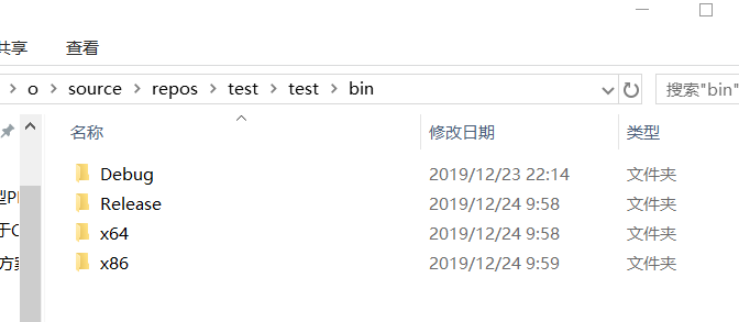
这个程序就是通常说的桌面应用程序,它是运行在本地计算机windows上的,桌面应用程序和Web应用程序是2中不同的程序形式,web应用程序是运行在浏览器上的,无需本地安装或者拷贝程序文件到本地计算机,直接从远程服务器获取数据。前者称为C/S架构,后者称为B/S架构。
小白成专家,大林上位机视觉软件培训专家
不装逼,不扯淡,只唠干货,能做项目!!
校区: 苏州大林上位机机器视觉培训机构,分为两个校区,苏州校区(苏州木渎),常州校区(常州新北),
老师: 是专业从事上位机视觉软件的开发培训,培训老师是电气自动化专业出生,从事多年上位机机器视觉相关项目开发,对
电气人员学习C#开发视觉软件有独到的见解,即使您是零基础,或只要从事过电气自动化相关工作的学员都能够轻松快 速 学 会
硬件设施:校区提供2000多平方的实训基地,完美的设备硬件配套,可以做到边学习边操作,鉴于本机构内属于某自动化公司,
学员可以配合边学习边配合公司开发人员完成项目,这样学习事半功倍
毕业服务:完成学业后可以择优录取,在我们自动化公司的实习
课程对象: 1.零基础学员
2.有电气及PLC编程基础的更容易入手
课程特色:为您提供零基础快速成为上位机及机器视觉软件开发专家方案
课程内容: 小白亦可通过学习成为工业软件开发专家,从电气图,到梯形图,到高级语言SCL,再到C#,突破高级语言难的瓶颈, 轻松掌握
从零开始,从电气基本元件入手,跟随课程递进学习,PLC,工业机器人,数据库,运动控制器,上位机,机器视觉,一 网打尽
欢迎现场咨询,老师私人定制课程 ,学习更清晰!
版权所有:江苏和讯自动化设备有限公司所有 备案号:苏ICP备2022010314号-1
技术支持: 易动力网络